隨著Windows 11的發布,許多用戶可能會迫不及待地升級自己的筆記本電腦,有些用戶在升級後可能會遇到一些問題或不習慣新的操作係統界麵,想要退回到之前的Windows 10係統。筆記本升級到Windows 11後想要退回到Windows 10,應該如何操作呢?接下來我們將為大家詳細介紹退回Windows 10的具體步驟,希望能幫助到有需要的用戶。
電腦升級win11後怎麼退回win10工具/原料
係統版本:windows11
品牌型號:台式電腦/筆記本電腦
製作工具:小白三步裝機版V2290
方法步驟 方法一1.當我們升級win11後需要退回win10係統時,首先進入開始菜單頁麵,找到【設置】。
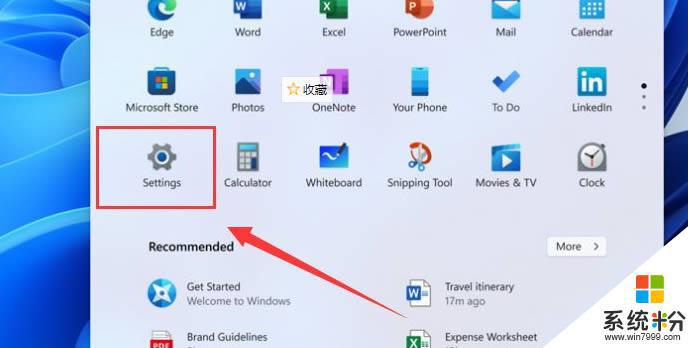
2.在設置的操作頁麵中點擊進入【更新與安全】。
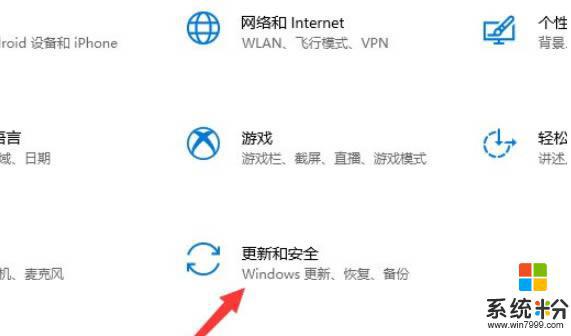
3.進入後打開左側欄目中的【恢複】功能。
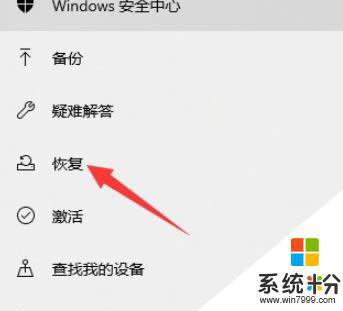
4.我們找到右側窗口【開始】選項,點擊之後就會開始返回win10係統。
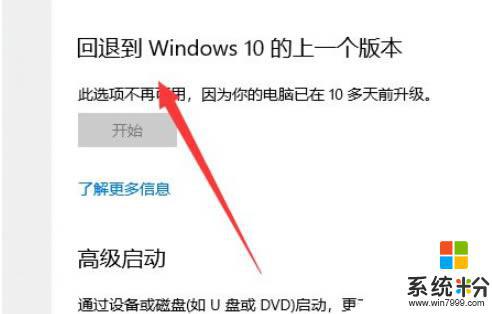
5.當彈出【退回到早期版本】的操作頁麵時,我們隻要根據提示操作即可完成win11退回win10係統的操作。
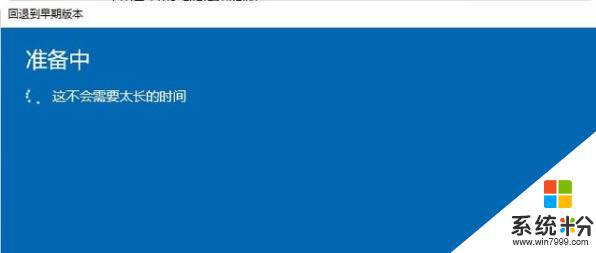
1、下載小白軟件後退出電腦上的安全軟件,打開小白三步裝機版軟件。在這裏直接選擇立即重啟。

2、接下來軟件就會幫助我們重裝下載係統,隻需要耐心等候。
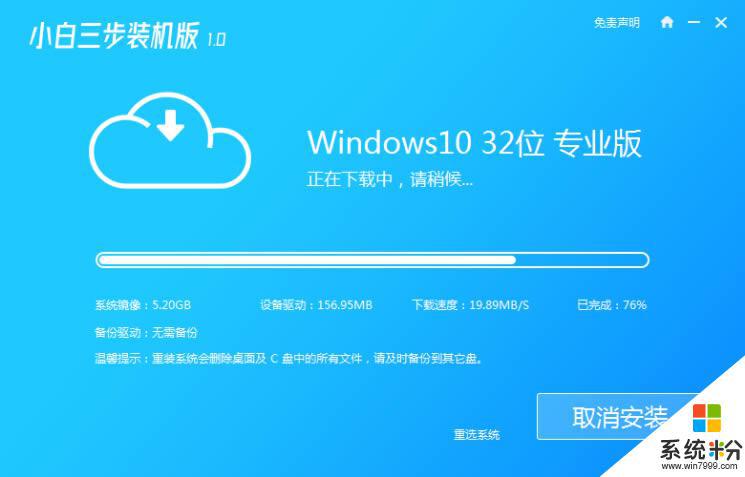
3、下載完成後,軟件會自動幫助我們部署當前下載的係統,隻需要耐心等候即可。
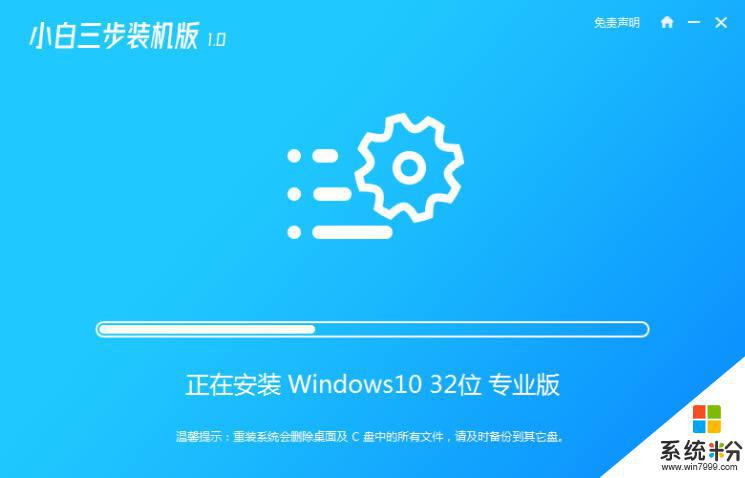
4、部署完成後,軟件就會提示我們重啟 電腦啦。
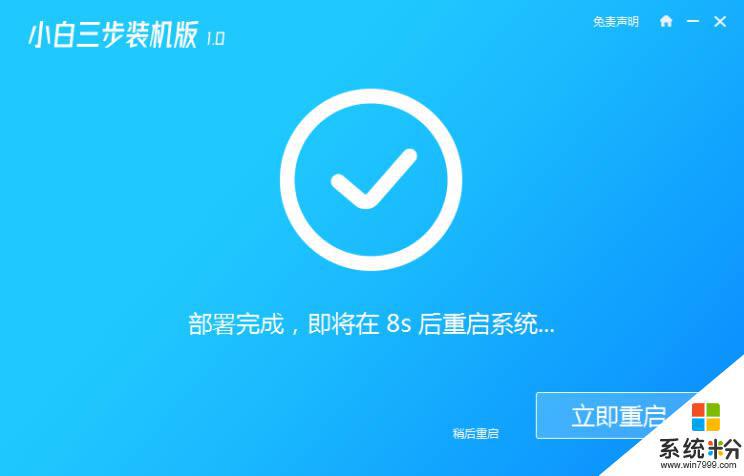
5、重啟後選擇 XiaoBai PE-MSDN Online Install Mode,然後按回車進入 Windows PE 係統。
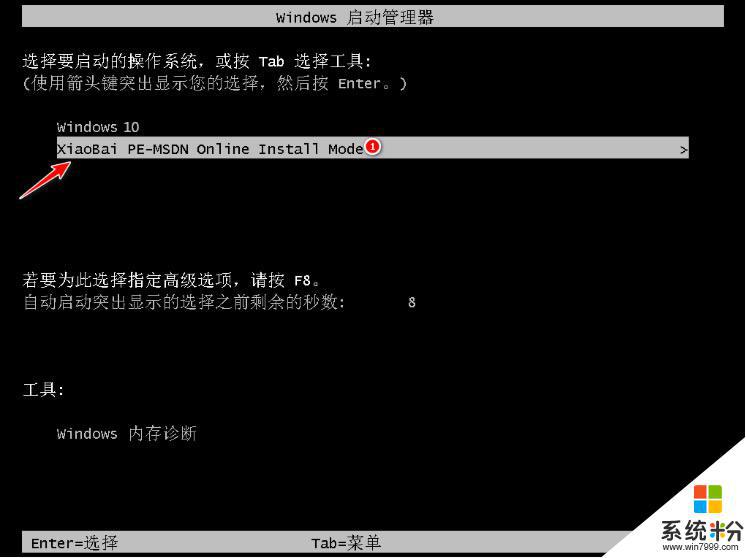
6、在PE係統中,軟件會自動幫助我們重裝,重裝完後直接重啟電腦。
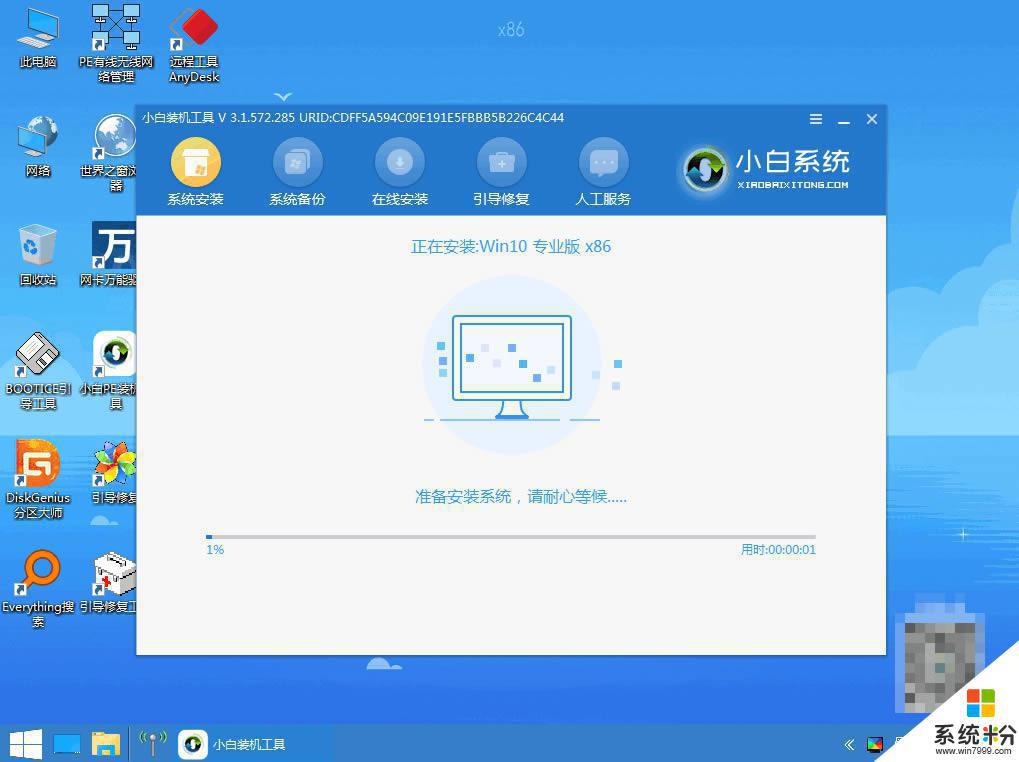
7、選擇 Windows 10 係統,然後點擊下一步進入。
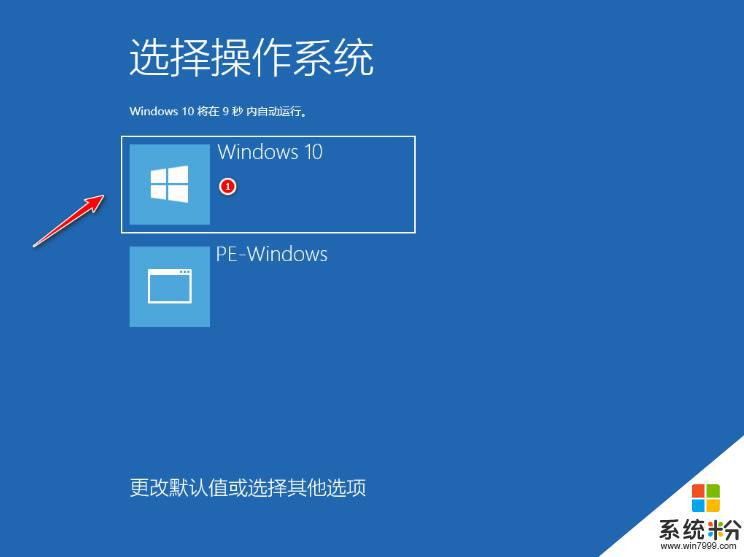
8、經過一段時間後,就成功將win11退回到win10係統啦。
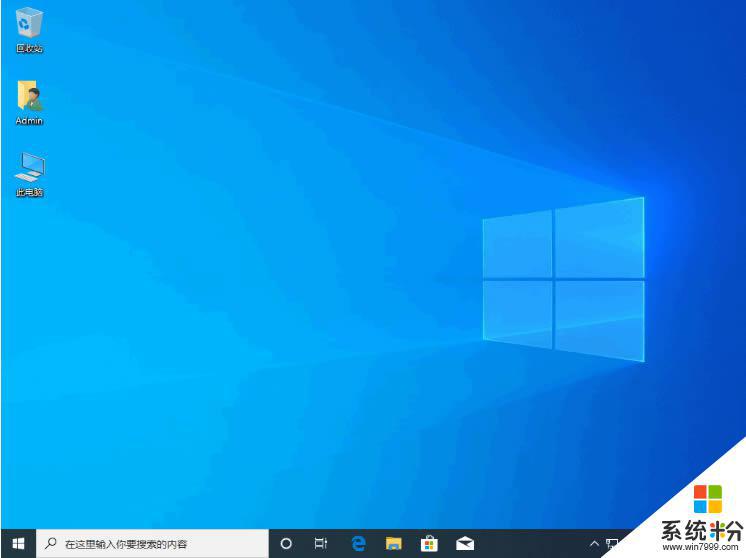
方法一的退回選項隻存在十天時間
通過方法二回退時注意將桌麵的重要文件進行備份
以上就是筆記本升級至 Windows 11 後如何回退至 Windows 10 的全部內容,對於不清楚的用戶,可以參考以上小編提供的步驟進行操作,希望能對大家有所幫助。